Viva Engage에서 사용자의 게시물에 대한 가시성 감소(프라이빗 미리 보기)
중요
이 Viva Engage 기능은 현재 프라이빗 미리 보기 고객에게만 사용할 수 있습니다. 여기에 설명된 기능은 변경될 수 있습니다.
관리자 및 네트워크 관리자 참여는 Viva Engage Mute 사용자 옵션을 사용하여 네트워크의 홈 피드 및 스토리라인 피드 및 향후 전자 메일 다이제스트에서 사용자의 스레드 스타터를 제거할 수 있습니다. 스레드 시작은 사용자가 Viva Engage에 게시하는 원래 게시물(질문, 대화, 기사, 설문 조사 또는 칭찬)으로 정의됩니다.
사용자 음소거 옵션은 사용자가 콘텐츠를 만드는 것을 방지하지 않으며 커뮤니티 또는 스토리라인에서 사용자의 콘텐츠를 숨기지 않습니다. 음소거하면 검색 화면에서 스레드 스타터를 제거하여 사용자의 가시성을 줄일 수 있습니다.
사용자의 환경은 어떻게 변경됩니까?
사용자의 계정이 음소거 상태이면 사용자는 이 변경에 대한 알림을 받지 못합니다. 게시된 스레드 시작은 홈 피드, 스토리라인 피드 및 이메일 다이제스트에서 제거됩니다. 이러한 위치에 게시된 메모와 회신은 그대로 유지됩니다.
음소거된 사용자 계정의 팔로워는 음소거된 사용자의 게시물에 대한 알림을 계속 받고 홈 피드, 스토리라인 피드 및 전자 메일 다이제스트에서 해당 스레드 스타터를 확인합니다. 다른 모든 사용자(비팔로어)는 음소거된 사용자의 스토리라인 또는 해당 사용자가 속한 커뮤니티를 방문하여 음소거된 사용자의 콘텐츠만 볼 수 있습니다.
사용자 계정에 음소거 상태 할당
관리자 참여 및 네트워크 관리자는 참여 관리 센터의 음소거 상태에 특정 사용자를 할당할 수 있습니다. 사용자 계정은 관리자가 제거할 때까지 음소거 상태로 유지됩니다.
Viva Engage 관리 센터로 이동합니다.
거버넌스 및 규정 준수 탭에서 사용자 관리를 선택합니다.
사용자 음소거를 선택합니다.
사용자 추가를 선택합니다.
검색 함수를 사용하여 원하는 사용자 이름을 찾아 선택한 다음 선택을 확인합니다.
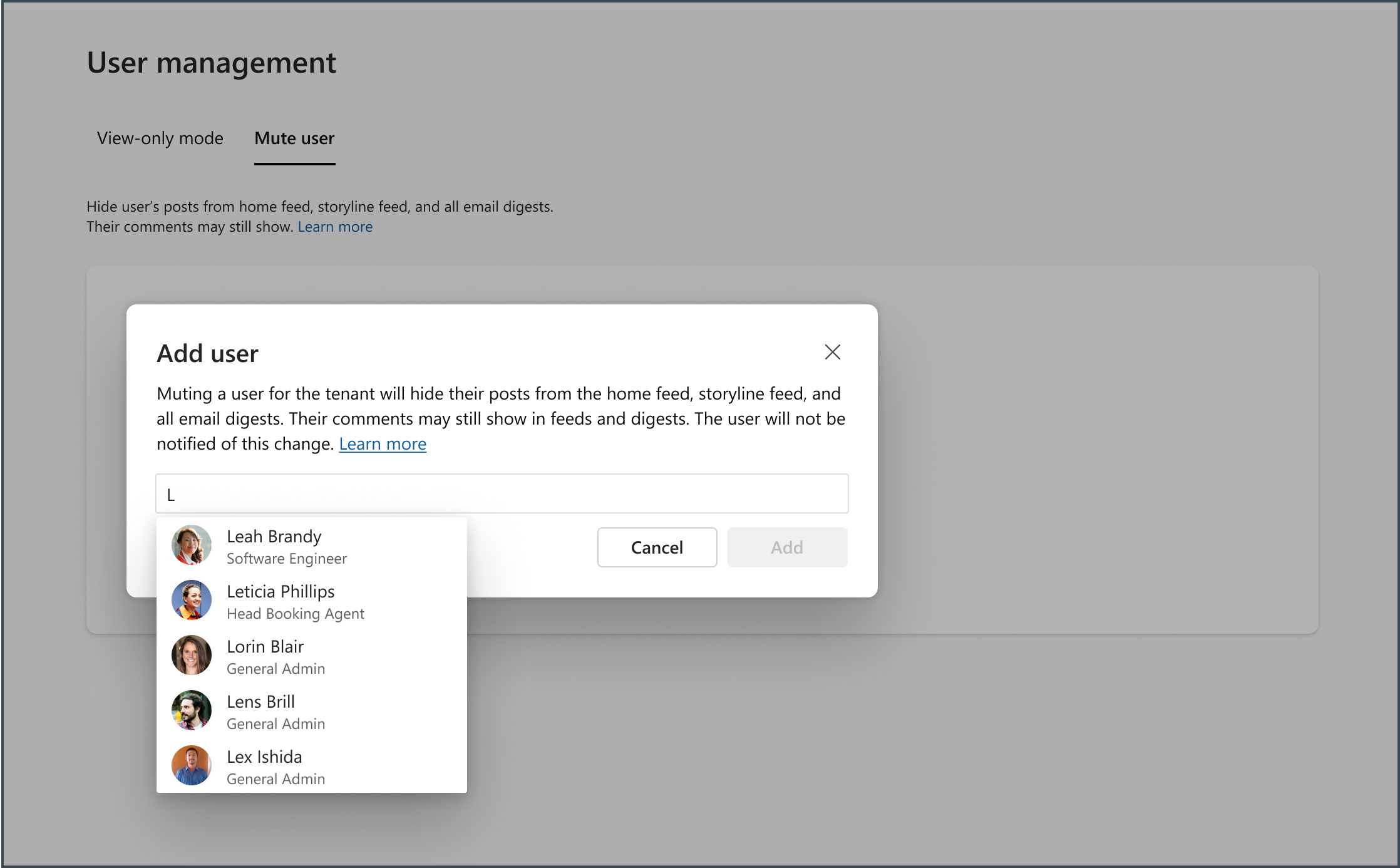
이름은 날짜 스탬프와 이름(음소거 상태를 적용한 관리자)이 있는 목록에 나타납니다.
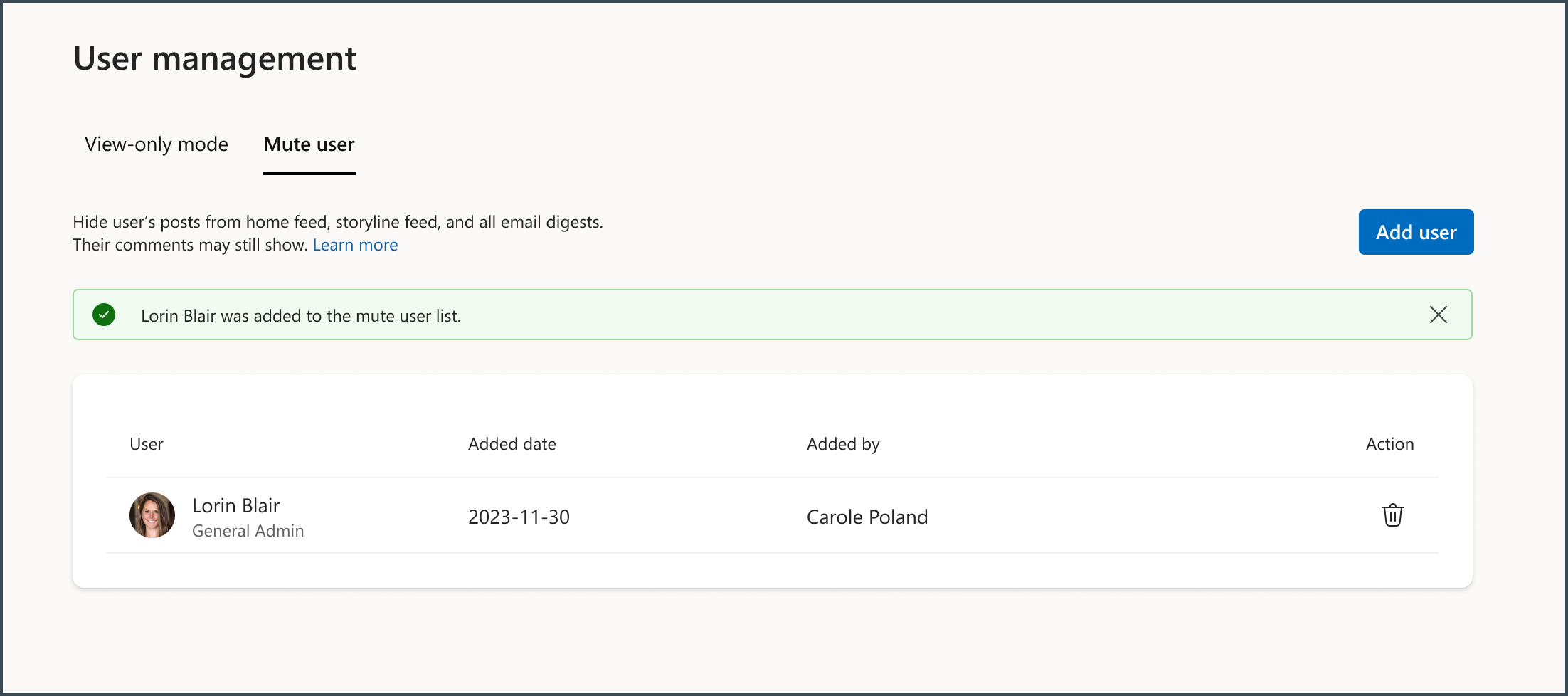
사용자 계정에 음소거 상태 할당 취소
음소거된 사용자 목록에서 사용자 이름 옆에 있는 휴지통 아이콘을 선택합니다.
Microsoft 365 사용자 감사 로그에서 활동 추적
네트워크 모드 기능에 대한 음소거 사용자의 모든 작업은 다음을 포함하여 사용자 감사 로그를 통해 사용할 수 있습니다.
- 음소거된 각 사용자의 사용자 ID
- 네트워크에서 음소거 상태를 할당하거나 할당하지 않은 관리자의 사용자 ID
- 네트워크에 대해 사용자가 음소거되었거나 음소거 상태가 제거된 날짜 및 시간입니다.